手持式气象站 说明书
Kestrel 4500手持气象站操作规程

质检中心仪器设备操作规程YSSH-ZJ-WJ-YB-002 分析一站润滑油组第1版第1次修改序号:CZGC-5001Kestrel 4500手持气象站操作规程1适用范围用于测量方向、风速、侧风、逆风/顺风、温度、风寒、湿度、热指数、露点、湿球、气压、海拔、海拔密度。
2操作步骤:2.1按下电源键即可开机。
2.2如第一次使用或更换电池后需要进行时间和日期的设置,进入日期及时间设置界面,通过和键选择对应菜单,通过和键在设置选项选择。
输入时间和日期后按电源键推出时间和日期的设置。
2.3校准数字罗盘以下两种情况需进行校准数字罗盘:a.重新安装电池或更换电池。
b.风向、侧风、逆风显示uncalibrated。
校准数字罗盘步骤:a.按电源键进入主菜单,选择system。
b.选择Compass Cal,按或启动校准功能。
c.弹出提示信息后,按键开始校准。
d.以Y轴为中心转三圈,转动速度最佳在10秒/圈。
e.校正完成后,显示pete,按电源键返回。
2.4方向的测量切换到方向显示界面,背对着需要测量的方向,且必须保持仪器处于垂直状态,屏幕上即可显示出方位角度。
2.5风速的测量a.打开叶轮盖。
b.切换到风速显示界面,保持仪器处于垂直状态,屏幕上即可显示出瞬时风速、平均风速。
2.6侧风和逆风/顺风的测量本仪器可自动计算跑道或目标物的侧风或逆风,首先需要设置“heading”,按键进入set heading界面,有两种设置模式:a.自动设置:通过数字罗盘来输入目标角度。
b.手动设置:手动输入目标角度2.7相对湿度的测量本仪器能够精确的测量相对湿度,精度为:±3%RH,为了其测量精度,需注意以下几点:a.避免在直射阳光下操作。
b.环境湿度有很大变化的时候需要注意。
质检中心仪器设备操作规程YSSH-ZJ-WJ-YB-002 分析一站润滑油组第1版第1次修改c.在温度变化很大的情况下没有提供流动的气流,则需要至少20分钟来等待平衡,等到数据稳定后才能读取数据。
手持式气象站安全操作及保养规程

手持式气象站安全操作及保养规程随着科技的不断发展,手持式气象站在日常生活中得到越来越广泛的应用。
然而,由于其使用涉及复杂的气象知识和操作细节,如果操作不当则存在一定的安全隐患。
因此,为了确保手持式气象站的安全和可靠性,以下为您介绍手持式气象站的安全操作及保养规程。
一、安全操作规程1. 了解仪器首先,要了解手持式气象站的组成部分和功能,以确保正确使用。
手持式气象站的主要组成部分包括温度计、湿度计、气压计和风速计等。
不同型号的手持式气象站功能有所不同,要根据实际需要选择购买。
2. 熟悉操作方法在使用前,应当熟悉手持式气象站的操作方法,了解读取数据的方式和正确使用不同功能模块的方法。
此外,了解仪器的使用范围和精度,避免使用不准确的数据结果。
3. 正确使用仪器手持式气象站使用过程中,应遵循以下原则:•避免将仪器存放在过热或过冷的环境下,以免影响测量结果;•保持仪器表面干燥和清洁,避免液体和杂质进入;•在操作时要小心轻拿轻放,避免机械损伤。
4. 安全操作安全操作是手持式气象站使用过程中最重要的一环。
以下是一些安全操作的建议:•在使用前,先检查电池电量,是否已经损坏等问题;•不要在电闪雷鸣下使用;•不要根据气象数据作出不正确的判断和决策;•在操作时,不要将仪器对准自己或别人。
二、保养规程1. 保持仪器干燥和清洁手持式气象站保养中,保持仪器表面干燥和清洁是最关键的一项。
清洁仪器的正确方法是使用软布和清洁剂,避免使用过度压力或刺激性的化学物质,以免损坏仪器的灵敏元件。
2. 定期更换电池电池是手持式气象站的核心部件,需要定期更换以保障仪器的正常使用。
更换电池时,应使用相同类型的电池并且正确组装和安装,避免因错误电池类型或安装不当引起的故障。
3. 避免机械伤害手持式气象站的组件通常都很小且易受损,避免机械伤害也是保养中的重要方面。
在仪器使用中,不要对其进行粗鲁操作,避免在仪器上堆放其他物品或敲打仪器。
4. 妥善保存仪器手持式气象站的妥善保存对于延长仪器寿命和保证正常使用非常重要。
手持气象仪使用方法

手持气象仪使用方法
嘿,咱聊聊手持气象仪使用方法呗。
这手持气象仪啊,用起来还挺方便的呢。
首先呢,拿到手持气象仪,先看看说明书呗。
了解一下各个按钮是干啥的,别瞎按一通。
就像你买了个新手机,总得先看看说明书,知道咋用吧。
然后呢,打开气象仪。
一般都有个开关按钮,按一下就开了。
屏幕上会显示各种数据,比如温度、湿度、气压啥的。
这时候你可以拿着气象仪到处走走,看看不同地方的气象情况。
接着,如果你想测量风向,那就得把气象仪举起来,让它对着风的方向。
它上面可能有个小箭头啥的,指示风向。
你可以站在不同的位置,感受一下风是从哪个方向吹来的。
就像你放风筝的时候,得看看风向,好让风筝飞得更高。
还有啊,如果你想测量降雨量,那可能得等下雨的时候。
有些手持气象仪有个小杯子啥的,可以收集雨水,然后测量降雨量。
不过这得等下雨,有点靠运气哦。
要是你想知道什么时候日出日落,有些气象仪也能显示呢。
你可以设置一下地点啥的,它就能告诉你当地的日出日落时间。
就像你计划去看日出,得先知道啥时候太阳出来吧。
举个例子哈,我有个朋友喜欢户外运动,他就买了个手持气象仪。
有一次他去爬山,带着气象仪。
一路上他可以随时看看温度、湿度,还能知道风向。
他说这可太方便了,能让他更好地准备装备,也能让他更安全地爬山。
所以啊,手持气象仪使用方法不难,只要多试试,就能用好它。
手持式户外工作站Weather Station 中英文说明书
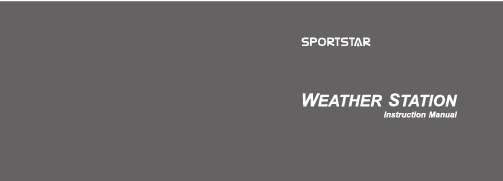
感谢您使用SPORTSTAR手持式户外工作站
品牌介绍
SPORTSTAR 专业出品全系列户外表、运动表、功能表,美国品牌,瑞士/德国/美国
机芯,国际一流品质,100%原装进口,造型时尚,功能
全面,户外运动最佳伴侣,科技先进,引领潮流
SPORTSTAR 具有多种功能系列,罗盘、高度、气压、温度、天气预报、紫外线、风
帆比赛、计步、步频、手表功能......适合远足、登
山、山地车旅游、滑雪、帆船、航海等各种运动,随时
掌握自己的运动状态,尽情享受大自然的乐趣与刺激,
是日常运动、旅游、野营和探险的好帮手!
SPORTSTAR 的目标 “for your health and happiness”,引领运动潮流,追求品质生活!。
手持式自动气象站使用说明
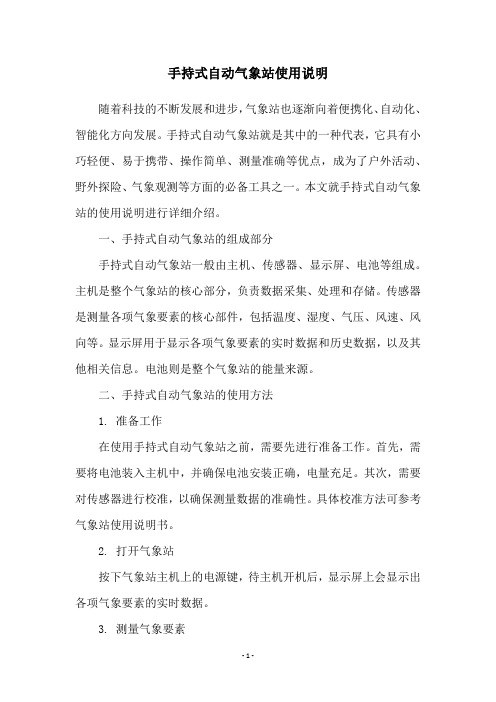
手持式自动气象站使用说明随着科技的不断发展和进步,气象站也逐渐向着便携化、自动化、智能化方向发展。
手持式自动气象站就是其中的一种代表,它具有小巧轻便、易于携带、操作简单、测量准确等优点,成为了户外活动、野外探险、气象观测等方面的必备工具之一。
本文就手持式自动气象站的使用说明进行详细介绍。
一、手持式自动气象站的组成部分手持式自动气象站一般由主机、传感器、显示屏、电池等组成。
主机是整个气象站的核心部分,负责数据采集、处理和存储。
传感器是测量各项气象要素的核心部件,包括温度、湿度、气压、风速、风向等。
显示屏用于显示各项气象要素的实时数据和历史数据,以及其他相关信息。
电池则是整个气象站的能量来源。
二、手持式自动气象站的使用方法1. 准备工作在使用手持式自动气象站之前,需要先进行准备工作。
首先,需要将电池装入主机中,并确保电池安装正确,电量充足。
其次,需要对传感器进行校准,以确保测量数据的准确性。
具体校准方法可参考气象站使用说明书。
2. 打开气象站按下气象站主机上的电源键,待主机开机后,显示屏上会显示出各项气象要素的实时数据。
3. 测量气象要素手持式自动气象站可以测量温度、湿度、气压、风速、风向等多项气象要素。
在进行测量时,需要将传感器放置在待测物体的表面或者所在位置,待数据稳定后,读取显示屏上的数据即可。
4. 存储数据手持式自动气象站可以存储多组历史数据,以便进行数据分析和比较。
在存储数据时,需要按下主机上的存储键,待存储完成后,可以通过主机上的导出键将数据导出到电脑或其他设备中进行分析。
5. 关闭气象站在使用完手持式自动气象站之后,需要按下主机上的电源键,待主机关机后,才能将电池取出或者继续使用。
三、手持式自动气象站的注意事项1. 在使用手持式自动气象站之前,需要先了解气象站的使用说明,熟悉各项操作方法。
2. 在使用过程中,需要注意保护气象站主机和传感器,避免碰撞、摔落等情况发生。
3. 在测量气象要素时,需要将传感器放置在待测物体的表面或者所在位置,待数据稳定后,读取显示屏上的数据。
手持式自动气象站使用说明

手持式自动气象站使用说明手持式自动气象站是一个小巧便携的设备,通过使用它,我们可以随时随地了解当地的天气情况以及气象数据。
下面,我将详细介绍手持式自动气象站的使用方法,希望本文能够为大家提供帮助。
一、开启手持式自动气象站首先,将手持式自动气象站取出并按下电源开关,此时,设备将会开始自检。
如果在手持式自动气象站出现低电量报警时,就需要将电池更换,否则无法正常工作。
二、设置设备在手持式自动气象站启动后,需要设置设备的相关参数,包括当地的经度和纬度以及所处的时区。
这些参数都是与地理位置相关的,设置正确后,才可以保证设备能够正确记录气象数据并且提供准确的气象信息。
三、观测天气当手持式自动气象站设置完毕后,就可以开始观测天气了。
设备自带温度计、湿度计、气压计和风速计,通过具体的测量数值,可以大致了解当地的气象情况。
四、记录数据手持式自动气象站支持存储气象数据,用户可以通过按下存储键,将当前的气象数据存储到设备内部的存储器中。
这些存储数据可以帮助用户制作气象报告,还可以在后期进行分析和比较,以便更好地了解当地的气象变化。
五、传输数据如果需要进行气象数据的传输,手持式自动气象站可以通过串口进行数据传输。
此时需要将设备与电脑等相关设备连接,并打开串口软件进行配置,选择正确的串口号以及波特率等参数,即可实现数据的传输。
总的来说,手持式自动气象站的使用方法并不复杂,只要按照上述步骤进行设置和操作,就可以轻松地了解当地的气象情况并且记录气象数据。
无论是户外活动还是科学研究,手持式自动气象站都是一款非常实用的设备。
希望大家能够掌握这款设备的使用方法,并且在实际应用中发挥出更大的作用。
手持式五参数气象站安全操作及保养规程
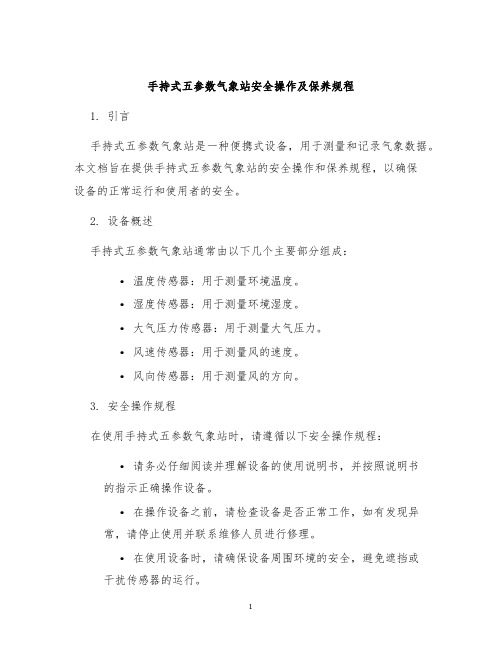
手持式五参数气象站安全操作及保养规程1. 引言手持式五参数气象站是一种便携式设备,用于测量和记录气象数据。
本文档旨在提供手持式五参数气象站的安全操作和保养规程,以确保设备的正常运行和使用者的安全。
2. 设备概述手持式五参数气象站通常由以下几个主要部分组成:•温度传感器:用于测量环境温度。
•湿度传感器:用于测量环境湿度。
•大气压力传感器:用于测量大气压力。
•风速传感器:用于测量风的速度。
•风向传感器:用于测量风的方向。
3. 安全操作规程在使用手持式五参数气象站时,请遵循以下安全操作规程:•请务必仔细阅读并理解设备的使用说明书,并按照说明书的指示正确操作设备。
•在操作设备之前,请检查设备是否正常工作,如有发现异常,请停止使用并联系维修人员进行修理。
•在使用设备时,请确保设备周围环境的安全,避免遮挡或干扰传感器的运行。
•在测量时,请选择合适的测量点,并注意避免测量点周围有可能引起误差的干扰因素,如建筑物、树木等。
•使用设备时,请始终保持稳定的姿势,并尽量避免触碰设备的传感器。
•当设备操作完成后,请将设备放置在干燥通风的地方,并妥善保管。
4. 设备保养规程为了保证设备的正常运行和延长设备的使用寿命,请按照以下保养规程进行维护:•定期检查设备的外观是否完好,如有损坏或松动的零部件,请及时修复或更换。
•定期清洁设备的表面和传感器,可以使用软布轻轻擦拭,但不要使用任何化学溶剂。
•在长时间不使用设备时,请将设备存放在干燥通风的地方,并注意防潮。
•定期校准设备上的传感器,以确保测量结果的准确性。
5. 故障排除在使用手持式五参数气象站时,可能会遇到一些常见的问题。
以下是一些常见问题的解决方法:•问题:设备无法正常开机。
解决方法:检查电池是否已安装正确,并确保电池有足够的电量。
•问题:设备显示的数据异常。
解决方法:检查设备是否受到干扰,如有可能的干扰源,请移动设备到其他位置重新测量。
•问题:设备无法连接到计算机或其他设备。
手持气象站的组成分析说明

手持气象站的组成分析说明
手持气象站是手持机与不同的传感器组成,一台主机通过多通道集线器连接,可外接多数量同一种或不同种传感器,如有客户想监测温室里10个温度10个湿度的温湿度变化曲线,就可以配一台手持机再加上10温湿度传感器即可。
相反,这些仪器也可以拆分为单探头仪器,比如说温湿度记录仪,光照度记录仪等。
手持气象站可自动记录空气温度、空气湿度、光照强度、光合有效辐射、土壤原位盐份、二氧化碳等6个参数。
一、手持气象站可配置的传感器及配件
数字温湿度传感器(含露点和不含露点两种)、数字气压传感器、数字光照强度传感器、数字光合有效辐射传感器、数字CO2传感器、数字风向传感器、数字土壤盐分传感器、数字式蒸发量传感器、数字风速传感器、数字雨量传感器、数字地温传感器、太阳能供电系统、数字土壤水分传感器、集线器、防雨箱、小型气象站支架。
二、手持农业气象监测仪的突出性能
1、手持农业气象监测仪体积小,手持农业气象监测仪便携式仪表壳体方便操作,设计美观。
2、专用铝合金手提箱,重量轻,手持农业气象监测仪便于野外作业
3、全程跟踪记录被测环境中的数据,记录时间长,手持农业气象监测仪具有断电数据自动存储保护功能。
4、手持农业气象监测仪整机功耗小,性能可靠。
手持农业气象监测仪软件功能强大,数据查看方便,随时可以将速测仪中的数据导出到计算机中,并可以存储为Excel表格文件,生成数据曲线,以供其它分析软件进一步进行据处理。
土壤水分传感器对不同类型的土壤,具有不同的响应,因此,为使手持农业气象监测仪测量结果更加准确,增设了本功能。
本功能所设置的土样类型应与被测土样一致。
NK4500手持气象站(可测风向)

NK4500手持气象站(可测风向)NK4500特点z 三行图表显示,操作范围广泛z 能够存储1400个数据,并下载到电脑上 z 用户可定仪屏幕z 背光灯显示,可提供照明z 采用2节AAA 电池供电,电池可更换 z 两种省电模式延长电池寿命,电池平均寿命为400小时 z 可根据用户需要,选配蓝牙功能 z 防水防震,小巧、坚固、耐用 z 选配附件,可测风向z 支持英语、法语、意大得语、西班牙语、德语5种语言 z显示最大最小平均风速NK4500可测量参数z 当前风速z 最大风速z 最小风速 z 空气温度 z 相对湿度 z 气压 z 海拔z 横风/逆风 z 风寒 z 热力指数 z 露点温度 z 湿球温度 z密度高度Kestrel 4500便携式气候测量仪是一种高精度、耐用的小型仪器,它使用高精度超轻型宝石轴承叶轮来测量风速,启动风速低。
NK4500手持式风速仪(带风向) NK4500具有NK4000的所有性能,能够精确测量风速、温度、相对湿度、大气压和其他参数。
另外,NK4500具有一个内置的数字指南针,能够测量和显示风向值。
当设定一个参照物时,NK4500能够自动计算侧风、顺风和逆风风速,如果将其和Kestrel 风向标装置组合,就可以在数秒内建立一个记录气象数据的小型气象站。
NK 4500是旋转风杯式风速仪,体积小巧,方便携带。
采用高精度轴承,轻量叶轮,可精确测量风速值,即便是在风速很小(低至0.3m/s )的情况下。
如果叶轮损坏,可更换。
本页已使用福昕阅读器进行编辑。
福昕软件(C)2005-2009,版权所有,仅供试用。
NK4500手持气象站(可测风向)NK4500基本技术参数测量项目测量范围精度分辨率m/s 风速 0.4-40m/s±3% 0.1空气温度 -29℃-70℃1℃ 0.1℃相对湿度 0-100% 3% 0.1气压300~1100hPa 1.5 hPa/mb 0.1 hPa/mb15m 1m 海拔 -2000m-9000m横风、逆风 3.8 m/s -40 m/s 5% 0.1 m/s风寒0.4-40 m/s, -45.6-10.0 °C1℃ 0.1℃2℃ 0.1℃热力指数21.1-54.4 °C, 0-100%RH露点温度-29.0-70.0 °C, 20.0-95.02℃ 0.1℃%RH2℃ 0.1℃湿球温度 0-37.8℃, 5.0-95.0%RH, -2000.0-9000.0hPa, <6000 m密度高度0.0 - 37.8 °C, 5.0-95.075m 1m%RH, -2000-9000 hPa,<6000 m风向 0-360°5°1°自动关机功能可设置为15分钟或60分钟后自动关机操作温度 -45℃-125℃LCD和电池温度 -10℃-55℃电源2节7号电池,可用400个小时尺寸 127m m*45mm*28mm重量 102g可选附件风向标,用来测量风向,迷你三脚架,数据线证书每一个Kestrel风速仪都具有一个COC认证证书保证5年五NK4500产地:美国。
航空航海手持式气象仪使用方法

航空航海手持式气象仪使用方法一、简介航空航海手持式气象仪是一种便携式设备,用于获取天气相关的数据和信息,以帮助飞行员和航海员进行准确的天气分析和预测。
本文将详细介绍航空航海手持式气象仪的使用方法,以及其功能和操作流程。
二、功能航空航海手持式气象仪具有以下主要功能:1. 温度和湿度测量手持式气象仪可以准确测量当前的温度和湿度,并给出相应的数据和趋势,以帮助飞行员和航海员评估环境的舒适性和潜在的天气变化。
2. 大气压力测量手持式气象仪能够测量当前的大气压力,并通过计算得出海拔高度,提供有关气候和天气变化的关键数据。
3. 风速和风向测量手持式气象仪能够测量当前的风速和风向,并提供相应的数据和图表,以帮助飞行员和航海员进行风向风速的判断和预测。
4. 天气趋势预测根据所测得的温度、湿度、大气压力和风向风速等数据,手持式气象仪可以进行天气趋势的分析和预测,帮助飞行员和航海员做出合理的决策。
三、操作流程下面是使用航空航海手持式气象仪的操作流程:1. 打开设备按下电源按钮打开气象仪,等待设备启动完成。
2. 设置参数在菜单界面中,选择相应的参数设置,如温度单位、湿度单位、风速单位等。
根据个人需求和习惯进行设置。
3. 测量温度和湿度将手持式气象仪的探头放置在所需测量的位置,等待数秒钟后,读取并记录显示屏上的温度和湿度数值。
4. 测量大气压力选择大气压力测量功能,将手持式气象仪的探头放置在开放区域,确保没有遮挡,并等待数秒钟后读取并记录显示屏上的大气压力数值。
5. 测量风速和风向使用手持式气象仪的风速传感器,将其对准所需测量的风向,等待数秒钟后,读取并记录显示屏上的风速和风向数值。
6. 分析天气趋势根据所测得的数据,分析气象变化的趋势,判断天气的发展和变化情况。
可参考设备说明书中的图表和指南。
7. 关闭设备使用完毕后,按下电源按钮关闭手持式气象仪。
四、注意事项在使用航空航海手持式气象仪时,需要注意以下几点:1. 使用环境在测量过程中,确保周围环境不受干扰,避免有遮挡物影响传感器的准确度。
气象仪器使用方法说明书
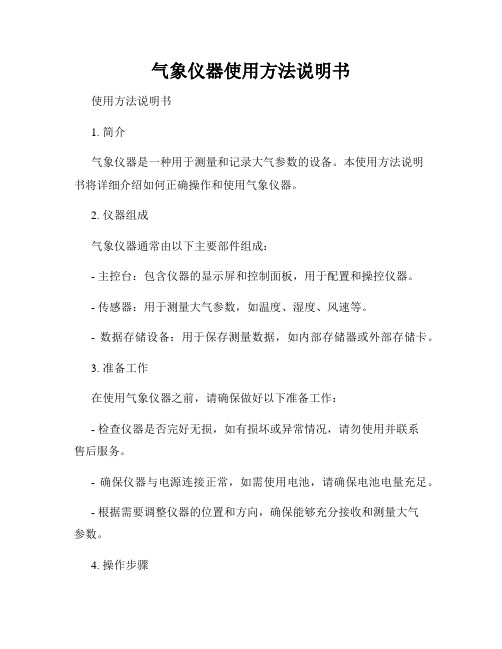
气象仪器使用方法说明书使用方法说明书1. 简介气象仪器是一种用于测量和记录大气参数的设备。
本使用方法说明书将详细介绍如何正确操作和使用气象仪器。
2. 仪器组成气象仪器通常由以下主要部件组成:- 主控台:包含仪器的显示屏和控制面板,用于配置和操控仪器。
- 传感器:用于测量大气参数,如温度、湿度、风速等。
- 数据存储设备:用于保存测量数据,如内部存储器或外部存储卡。
3. 准备工作在使用气象仪器之前,请确保做好以下准备工作:- 检查仪器是否完好无损,如有损坏或异常情况,请勿使用并联系售后服务。
- 确保仪器与电源连接正常,如需使用电池,请确保电池电量充足。
- 根据需要调整仪器的位置和方向,确保能够充分接收和测量大气参数。
4. 操作步骤以下是使用气象仪器的基本操作步骤:4.1 仪器开机与关机- 按下电源开关,仪器将开始运行,并显示主控台界面。
- 在使用完毕后,按下电源开关并保持几秒钟,直到仪器完全关闭。
4.2 参数配置- 使用控制面板上的按钮或菜单,选择要测量和记录的参数类型,如温度、湿度、风速等。
- 根据需要,可以调整测量单位、采样间隔等参数设置。
4.3 数据测量与记录- 确认仪器已正常启动后,可以开始进行数据测量。
- 仪器将周期性地进行参数测量,并将测量数据显示在主控台上。
- 如需记录数据,可以按下记录按钮或选择相应的功能菜单。
4.4 数据导出与分析- 仪器通常具有数据导出功能,可以将测量数据保存到存储设备或传输到其他设备上进行分析和处理。
- 使用相应的功能菜单或按钮,选择导出数据的方式和格式。
5. 参考事项- 请勿将气象仪器暴露在极端温度、湿度或其他恶劣环境中,以免影响仪器的测量准确性和寿命。
- 在使用仪器时,请遵循安全操作规程,确保自身和他人的安全。
- 定期检查和校准仪器,以确保测量数据的准确性和可靠性。
- 如遇到问题或困难,请参阅用户手册或联系售后服务人员。
6. 总结本使用方法说明书介绍了气象仪器的基本操作步骤和注意事项。
Get清风DZQ6型便携式自动气象站说明书

DZQ6型便携式自动气象站说明书DZQ6型便携式自动气象站说明书中环天仪〔天津〕气象仪器目录一、TYQ200采集器说明 (1)采集器总体功能概述 (1)数据采集局部 (1)采集器支持的通信接口 (1)采集器硬件技术指标 (1)测量局部技术指标 (1)电气技术指标 (2)设备的安装与参数设置 (3)接线图 (3)设备的启动 (5)设置参数的软件说明 (6)二、传感器的介绍及安装 (8)2.1DHC1型温湿度传感器 (8)安装 (8)2.1.2 维护 (9)XFY3-1型强风计 (9)概述 (9)工作原理 (9)雨量传感器 (11)概述 (11)安装 (11)气压传感器 (12)2.4.1 安装 (12)2.4.2 维护 (13)三、初次使用的根本流程 (13)一、TYQ200采集器说明1.1采集器总体功能概述1数据采集局部可以通过设置更改雨量值的系数,并且能够采集实时温度、风向、风速、湿度和气压等要素。
1采集器支持的通信接口该采集器自身具备无线数据通信功能,可支持中国移动的GSM/GPRS无线网络,采集器具体包含如下三种通信工作模式。
1.GPRS实时在线方式〔只采用GPRS上报通信方式〕通过GPRS发送数据,可以任意设置1~60分钟的数据上报时间间隔。
需要注意的是在设置参数时,有几方面是必须要设置的,即中心站IP地址、中心端口号、GPRS 接入点〔为用户提供GPRS效劳的效劳商〕。
2.短信方式〔通过短信自动上报通讯数据〕正点时刻自动通过短信方式,将正点数据发送到短信中心,这里必须要设置的是中心号码。
3.短信备份方式〔以GPRS通讯为主要通讯方式,SMS为备份通讯方式〕GPRS正常时,以GPRS通讯方式上报数据;当GPRS掉线等通讯不正常超过3分钟时,自动切换为SMS短信方式将小时数据上报到短信中心。
1.2采集器硬件技术指标1测量局部技术指标a)频率测量精度:1Hz;b)频率测量范围:0~3KHz。
手持式气象站使用说明书

手持式气象站使用说明书目录1、产品简介 (1)2、功能特点 (2)3、技术参数 (2)4、安装使用方法 (3)4.1传感器的安装 (3)4.2电池的安装 (3)4.3按键功能说明 (4)5、菜单说明 (4)5.1温度、湿度、风速、风向、时间及电池电量显示 (4)5.2参数修改 (4)5.2.1本机地址、存储间隔、语言设置及参数复位设置 (4)5.2.2系统时间设置 (5)6、软件的使用 (5)6.1软件的安装 (5)6.2软件的运行设置及使用方法 (7)6.3数据的导出方法 (11)7、注意事项 (12)8、附表风力(风速)等级表 (13)9、联系方式 (13)1、产品简介手持式气象站是一款携带方便,操作简单,集多项气象要素于一体的可移动式气象观测仪器。
系统采用精密传感器及智能芯片,能同时对风向、风速、大气压、温度、湿度五项气象要素进行准确测量。
内置大容量FLASH存储芯片可存储至少一年的气象数据;通用USB通讯接口,使用配套的USB线缆即可将数据下载到电脑,方便用户对气象数据的进一步处理分析。
本仪器可广泛应用于气象、环保、机场、农林、水文、军事、仓储、科学研究等领域。
2、功能特点●128×64大屏幕液晶显示温度、湿度、风速、气压值;●特制的风向刻度盘(16个方位)及指针用来指示实时风向;●大容量数据存储,最多可存储40960条气象数据(数据记录间隔可在1~240分钟之间设置);●通用USB通讯接口,方便数据下载;●系统语言可在中文和英文之间切换;●只需三节5号干电池供电;低功耗设计,长时间待机;●结构设计科学合理,方便携带。
3、技术参数气象参数测量要素测量范围精度分辨率单位风速0~45±0.30.1m/s风向16方位±1方位1方位方位大气温度-50~80±0.3℃0.1℃相对湿度0~100%±50.1%RH大气压力10~1100±0.30.1hPa电源5号干电池(3节)通讯USB存储4万条数据主机尺寸160mm×70mm×28mm整机尺寸405mm×100mm×100mm 重量约0.5Kg工作环境-20℃~80℃;5%RH~95%RH4、安装使用方法SETO N/O F F16.mm70.00 m m4.1传感器的安装(1)将风速传感器部件插入到手持气象仪顶部的传感器接口,并将固定螺盖顺时针拧紧。
手持便携式气象站操作规程
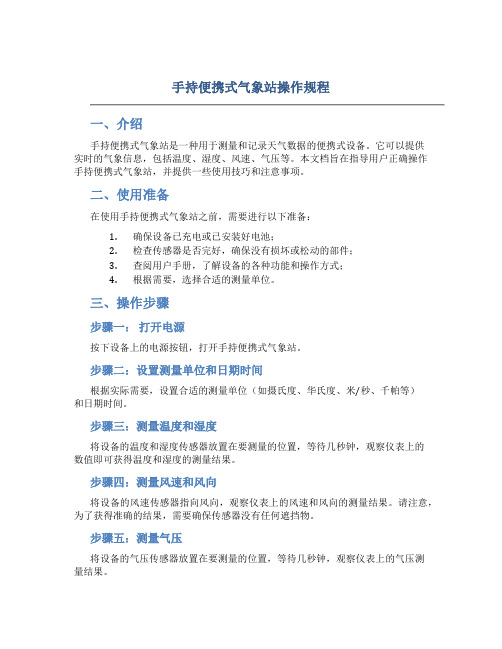
手持便携式气象站操作规程一、介绍手持便携式气象站是一种用于测量和记录天气数据的便携式设备。
它可以提供实时的气象信息,包括温度、湿度、风速、气压等。
本文档旨在指导用户正确操作手持便携式气象站,并提供一些使用技巧和注意事项。
二、使用准备在使用手持便携式气象站之前,需要进行以下准备:1.确保设备已充电或已安装好电池;2.检查传感器是否完好,确保没有损坏或松动的部件;3.查阅用户手册,了解设备的各种功能和操作方式;4.根据需要,选择合适的测量单位。
三、操作步骤步骤一:打开电源按下设备上的电源按钮,打开手持便携式气象站。
步骤二:设置测量单位和日期时间根据实际需要,设置合适的测量单位(如摄氏度、华氏度、米/秒、千帕等)和日期时间。
步骤三:测量温度和湿度将设备的温度和湿度传感器放置在要测量的位置,等待几秒钟,观察仪表上的数值即可获得温度和湿度的测量结果。
步骤四:测量风速和风向将设备的风速传感器指向风向,观察仪表上的风速和风向的测量结果。
请注意,为了获得准确的结果,需要确保传感器没有任何遮挡物。
步骤五:测量气压将设备的气压传感器放置在要测量的位置,等待几秒钟,观察仪表上的气压测量结果。
步骤六:保存和导出数据手持便携式气象站通常具备数据保存和导出功能。
按照用户手册的说明,将测量到的数据保存到设备内存或导出到其他设备上。
四、注意事项1.在使用手持便携式气象站之前,请确保熟悉相关的使用说明;2.在操作过程中,应当尽量避免接触水、油、尘埃等杂质,以免损坏设备;3.使用温度和湿度传感器时,应尽量避免遮挡物,以免影响测量结果;4.在测量风速和风向时,请确保传感器没有受到任何遮挡,以获得准确的结果;5.使用设备时请注意自身安全,特别是在恶劣天气条件下;6.设备不适用于浸泡在水中的环境中;7.定期检查设备的电池电量,以确保设备正常工作。
五、维护保养手持便携式气象站是一种精密的仪器,需要定期进行维护和保养,以确保其正常运行和精准测量。
航空航海手持式气象仪使用方法

航空航海手持式气象仪使用方法
一、前言
航空航海手持式气象仪是一种小型、便携式的气象观测设备,可以在航空、航海等领域中使用。
本文将介绍如何正确地使用这种仪器。
二、准备工作
1. 确认气象仪是否充电完毕。
2. 确认气象仪是否更新了最新的气象数据。
3. 准备好需要观测的区域和时间。
三、开机操作
1. 按下电源键,等待气象仪启动。
2. 进入主界面后,选择“观测”模式。
3. 根据需要选择不同的观测参数,如温度、湿度、气压等。
4. 点击“开始观测”按钮,开始进行实时观测。
四、数据分析
1. 在观测过程中,可以随时查看当前的实时数据。
2. 通过分析数据变化趋势,可以得出未来天气变化的预测结果。
3. 可以根据预测结果进行相应的调整和决策。
五、其他功能
除了基本的观测功能外,航空航海手持式气象仪还具有其他实用功能:
1. 历史记录:可以查看之前观测过的数据记录。
2. 报警功能:当观测数据超出预设值时,会自动发出警报。
3. 气象图表:可以查看气象数据的变化趋势图表。
六、注意事项
1. 在使用气象仪时,要注意保持其干燥和清洁。
2. 在进行气象观测时,要选择开阔的场地,避免受到建筑物等影响。
3. 在使用过程中,要注意不要将气象仪摔落或碰撞,以免损坏设备。
七、总结
航空航海手持式气象仪是一种非常实用的气象观测设备。
通过正确地
使用这种仪器,可以提高工作效率和准确性,为航空、航海等领域的
工作者提供更好的服务。
手持式气象仪说明书
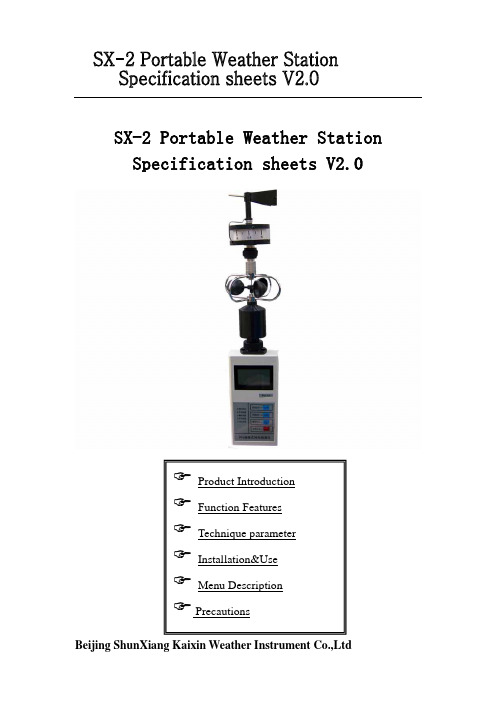
SX-2 Portable Weather Station Specification sheets V2.01 Product IntroductionSX-2 Portable Weather Station is a portable, simple meteorological observation instruments, which gathers a number of meteorological elements. The system adopts sophisticated sensors and smart chips that can simultaneously measure wind direction, wind speed, atmospheric pressure, temperature, and humidity. The built-in FLASH memory chips of large capacity can store meteorological data over one year; Trough universal USB communication interface,data can be downloaded to the computer via supporting USB cable so as to facilitate further processing and analysis. The instrument can be widely used in meteorology, environmental protection, airports, agriculture, forestry, hydrology, military, warehousing,scientific research and other fields2 Function Features●128×64 large-screen LCD display shows values of temperature, humidity, wind speed, and air pressure;●Specially-made wind direction dial (16 directions) and a pointer are used to indicate real-time wind direction●Large-capacity data storage can store up to 40,960 meteorologicaldata (data recording interval can be set between 1 to 240 minutes ●Universal USB communication interface facilitates data downloading;●System language can switch between Chinese and English;●Three R6 (size AAA) batteries are enough;low low-power design, long standby●Scientific and reasonable structure design realizes portability.3 Technique ParametersPower supply:4.5V(Three R6 (size AAA) 1.5V batteries)Range:temperature:-20~60℃humidity:0~100%RHwind speed:0~30m/swind direction:0~360°atmospheric pressure:500~1100hPaAccuracy:temperature:±0.5℃humidity:±5%RHwind speed:±0.5m/swind direction:±11°15′atmospheric pressure:±3hPaLong-term stability:temperature:<0.1℃/yhumidity:<1%RH/ywind speed:<0.1m/s/ywind direction:0°/yatmospheric pressure:< 1hPa/yOperating invironment :-40℃~50℃;5%RH~95%RHDimensions:70mm×30mm×160mmWeight:about 0.5Kg4 Installation & Use70.00 m m4.1 Installation of the sensor(1)Insert the wind speed sensor components into the sensor interfaceon the top of the hand-held weather instrument, and tighten the mounting screwed-on cap clockwise;(2)Screw off the screwed-on cap at the top of wind speed sensor, install wind direction sensor components in the corresponding interface, andcccctighten clockwise.4.2 Installation of batteries(1)Open the cover of battery compartment;(2)Put in three batteries in the correct direction ;Battery compartmentClose the battery compartment cover.4.3 Key Finction5 Menu Description5.1 Temperature、humidity、wind speed、wind direction、time and battery capacity displayMain interface will appear as shown above after booting the instrument. The interface displays current time and real-time meteorological values collected. The battery symbol shows the system power left.5.2 Parameter Modification5.2.1 Time setting1.SET:access to time setting interface,only parameters pointed by the cursor can be modified;;3.Parameters modified,clickSETto switch to other parameters that need to be modified.Note:All the parameters modified, fresh parameters will be auto-saved and come into force when switched to the host interface via SET. 5.2.2 Local address、Storage intervals、Language setting 、and Parameters resetClick onSETand enter in this interface.Local address,storage intervals,language setting and parameters reset can be set.Default local address is “1”;Storage intervals can be set between 1~240 minutes;Language can switch between“Chinese”or“English”; parameters reset, choose“Yes” to reset.6 Precautions1、Please read this specification sheet carefully before using theinstrument. Ensure that sensor has been inserted into the corresponding interface and that batteries are in the right direction;2、When battery level is running low, please replace the batteries, to prevent battery leakage damage to the equipment;3、Prevent the sensor from direct damage of chemical reagents, oil,dust ,etc. Avoid long-term use under condensation or extreme temperature. No cold or heat impulsion allowed;4、Do not disassemble the apparatus to avoid damage;5、Please keep verification certificate and certificate of approval;andreturn them along with the product for maintenance.Additional list:Wind force(wind speed) Scale。
手持气象测定仪 气象站功能特征

手持气象测定仪气象站功能特征
体积小巧美观便于携带,轻触式按键,大屏幕点阵式液晶显示,全中文菜单操作。
一键式切换,可以手动记录,也可脱离电脑随时设置采样间隔,自动记录并存储数据。
手动模式:工作方式为按一次存一次,既可以记录当时按下去的时间及各种环境参数,也可以随时在自动模式与手动模式之间切换,可随时停止,可以将数据连接到计算机,软件会自动生成曲线图形,可打印。
自动模式:先设定好间隔时间,仪器可按照设定好的间隔时间自动记录数据。
红外碳硫分析仪可以将数据连接到计算机,软件会自动生成曲线图形,可打印。
可连接电脑,进行数据上传,处理,备份。
交直流两用,即可拿到野外随时随地采集数据,金属分析仪也可长时间放置记录地点进行采集。
数据保存功能强大,最大可储存120000条数据。
断电后已保存在主机里的数据不丢失
计算机软件具有强大的数据处理功能(统计、分析、显示、查询),可把采集数据形成曲线图,直观显示。
也可对采集的数据存储为EXCEL电子表格文件,方便用户保存和处理数据,或绘制棒图、饼图、打印等,软件永久免费升级
探头具有一致性,不同参数探头插口可互换,不影响精度。
仪器具有64通道同步检测容量,可在容量范围内,探头数量不限。
可按需要自行组合参数,每个传感器的采样间隔时间可单独设定。
- 1、下载文档前请自行甄别文档内容的完整性,平台不提供额外的编辑、内容补充、找答案等附加服务。
- 2、"仅部分预览"的文档,不可在线预览部分如存在完整性等问题,可反馈申请退款(可完整预览的文档不适用该条件!)。
- 3、如文档侵犯您的权益,请联系客服反馈,我们会尽快为您处理(人工客服工作时间:9:00-18:30)。
GZF-S10A手持式气象站
使用说明书
上海高致精密仪器有限公司
目录
1、产品简介 (2)
2、功能特点 (2)
3、技术参数 (2)
4、安装使用方法 (3)
4.1传感器的安装 (3)
4.2电池的安装 (3)
4.3按键功能说明 (4)
5、菜单说明 (4)
5.1温度、湿度、风速、风向、时间及电池电量显示 (4)
5.2参数修改 (4)
5.2.1本机地址、存储间隔、语言设置及参数复位设置 (4)
5.2.2系统时间设置 (5)
6、软件的使用 (5)
6.1软件的安装 (5)
6.2软件的运行设置及使用方法 (7)
6.3数据的导出方法 (11)
7、注意事项 (12)
8、附表风力(风速)等级表 (13)
9、联系方式.................................................................................. 错误!未定义书签。
1、产品简介
GZF-S10A手持式气象站,又称手持气象仪,是一款携带方便,操作简单,集多项气象要素于一体的可移动式气象观测仪器。
系统采用精密传感器及智能芯片,能同时对风向、风速、大气压、温度、湿度五项气象要素进行准确测量。
内置大容量FLASH存储芯片可存储至少一年的气象数据;通用USB通讯接口,使用配套的USB线缆即可将数据下载到电脑,方便用户对气象数据的进一步处理分析。
本仪器可广泛应用于气象、环保、机场、农林、水文、军事、仓储、科学研究等领域。
2、功能特点
●128×64大屏幕液晶显示温度、湿度、风速、气压值;
●特制的风向刻度盘(16个方位)及指针用来指示实时风向;
●大容量数据存储,最多可存储40960条气象数据(数据记录间隔可在1~240
分钟之间设置);
●通用USB通讯接口,方便数据下载;
●系统语言可在中文和英文之间切换;
●只需三节5号干电池供电;低功耗设计,长时间待机;
●结构设计科学合理,方便携带。
3、技术参数
4、安装使用方法
70.00 m m
4.1传感器的安装
(1)将风速传感器部件插入到手持气象仪顶部的传感器接口,并将固定螺盖顺时针拧紧。
(2)将风速传感器顶部的螺盖拧下,将风向传感器部件安装在对应接口处,顺时针拧紧。
4.2电池的安装
将仪器背面的电池盒仓盖打开,按照正确的方向将3节电池安装在电池盒内;
安装完成后,盖好电池仓盖。
电池盒风速风向传感
4.3按键功能说明
5、菜单说明
5.1温度、湿度、风速、风向、时间及电池电量显示
界面一 界面二
手持气象仪开机之后,将显示如上图所示的系统主界面(界面一)。
该界面显示当前时间以及各传感器采集的实时气象值。
电池标志显示的是系统的剩余电量。
按
面一。
5.2参数修改
5.2.1本机地址、存储间隔、语言设置及参数复位设置
在处于风速校准界面时,按下 键进入该界面。
可以对本机地址、存储间隔、语言设置及参数复位进行设置。
默认的本机地址为“1”;存储间隔可以在1~240分钟之间设置;语言可设置为“中文”或“英文”;参数复位选择“是”时,系统将进行复位操作。
5.2.2系统时间设置
按下 键可进入时间设置界面,反显光标所在的参数为当前可修改项,
和 可对该参数进行设置;修改完毕,通过
注:修改完毕,通过
切换到主界面时,修改的参数自动保存并生效。
6、软件的使用
6.1软件的安装
把光盘放入电脑光驱中,打开运行,看到如下图标
双击此图标进行安装,双击进行运行解压缩之后,看到如下界面;
年 月 日
11 12 05 时 分 秒 15 32 47
SET SET SET
点击“下一步”,出现如下界面
根据自己的喜好可以更改软件安装的路径,这里选择默认安装,点击“下一步”,出现如下界面
继续点击安装,出现如下界面
点击完成,在桌面上会出现如下图标,这就是自动气象站的桌面快捷方式,如想运行此软件,直接双击,即可进入,软件界面。
此时,自动气象站软件已经安装完成了。
6.2软件的运行设置及使用方法
1、双击桌面上的自动气象站软件图标,出现如下界面
第一次登录时,选择默认登录,此时的用户名和密码都是“admin”,登录进去之后,在软件左上角的“管理”——“用户管理”里面输入“admin”之后,进入新界面可以重新设置用户名和密码;
2、登录进去之后,显示如下界面:
登录进去之后,设备类型默认为:自动气象站(16通道Modbus),把光标放在左侧的设备类型方框中,左键双击,出现管理员配置界面;
3、在“设备配置”栏里面的“设备类型”下拉菜单中选择“手持式气象仪”,
通讯方式选“串口”,点击“串口设置”,会出现“串口设置”窗口,在串口下拉菜单那一栏提供32个串口供你选择,但是要选择相应的串口,才能实现正确的通讯;
如果要在电脑上实现通讯,则需一根两端是USB的转接线,连接电脑和手持式气象站,把手持式气象站打开,连接之后出现相应的对话框,直接默认点击,安装好了驱动就实现了连接。
反键单击“我的电脑”,点击“设备管理器”,出现如图:
4、在“USB-SERIAL CH341A(COM3)”这一栏,可查看到,连接是COM3端
口,那么,在弹出的串口设置窗口中,串口选择“COM3”,其他的不做任何更改,点击“确定”,“保存设置”后,点击管理员配置右上角的叉叉,退出管理员配置界面,此时手持式气象站已经和电脑实现了连接,回到了主页面;
5、在主页面可以手动下载数据,也可自动下载数据。
手动下载数据时,直接
点击界面右上角“下载实时数据”就可以下载数据了,自动下载数据时,把“下载周期”调到自己设定的值,点击“定时下载”,界面上面就会定时下载数据,就会显示相应的“气温”“湿度”“气压”“风速”值;
6、主界面下方有“气温波形”“湿度波形”“风速波形”“气压波形”,
选择相应的波形,调整好初始值和变化值后,在自动下载数据的情况下,就可以在界面上看到相应的波形变化曲线;
7、在主界面“历史数据”那一栏里面,同样可以实现手动下载和自动下载数
据,下载好数据之后可以显示在主界面上面,供查看分析;
8、在主界面“参数设置”那一栏里面可以对手持式气象站进行参数读取和从
新配置。
6.3数据的导出方法
在主界面的左上角有“数据”选项,在下拉菜单中有相应的数据统计方法,以数据统计单气象要素统计为例,先点击“数据”下拉菜单中的“数据统计”,再点击“单气象要素统计”,点击之后,出现如下界面。
设定好统计的要素,统计的时间,统计的方式,点击“查看结果”,界面会出现相应的数据,再点击“导出”,出现如下界面
调整好“文件名”,“保存类型”之后,点击保存,就可以把相应的数据导出成相应的文件格式。
7、注意事项
1、使用前请认真阅读本说明书,确保传感器要插入对应传感器接口,电池方向
正确;
2、仪器上显示电池电量不足时,请及时跟换电池,以防电池泄露损坏仪器;
3、防止化学试剂、油、粉尘等直接侵害传感器,勿在结露、极限温度环境下长
期使用,请勿进行冷、热冲击;
4、仪器属于精密器件,用户在使用时请不要自行拆卸以免损坏产品;
5、请保存好检定证书和合格证,维修时随同产品一同返回。
8、附表风力(风速)等级表。
